eギフトカード・プリペイドカードを作成・販売する手順
売上アップをしたい、キャッシュフローを早くしたいという場合に、ギフトカードやプリペイドカードは便利です。Square を使って、eギフトカードを�作成してみましょう。
1. Square(スクエア)にアカウント登録をする
まずSquareのアカウント登録を行います。
Squareとは、アメリカに本社を持つ決済サービスの会社で、Square Readerと呼ばれるPOSレジもしくはメールによるクレジットカード決済サービスを提供しています。
個人事業主でも月額費用なしで利用しやすく、JCBの決済も可能。キャッシュフローも早く、三井住友銀行と業務提携をしていることもあり、安心して使うことができます。
登録をしたら事業主情報などの初期設定を終えて決済の受付ができる状態にします。
審査結果が出るまで数日待ちましょう。

2. ギフトカードの設定をする
アカウントが開設できたら、ダッシュボードの「オンラインビジネス」→「商品」→「ギフトカード」をクリックします。もしくは直接
https://app.squareup.com/dashboard/gift-cards/electronic/configure
にアクセスし、画面に沿って手続きをします。
※旧画面での図解になります
eギフトカードの「設定」または「はじめる」をクリック��します。

デザイン選択画面が表示されます。
オリジナルデザインにしたい場合は、「デザインを追加」をクリックします。

「アップロードファイルを選択」をクリックして、パソコンに保存されている画像を選択するか、画像を枠内にドラッグ&ドロップします。
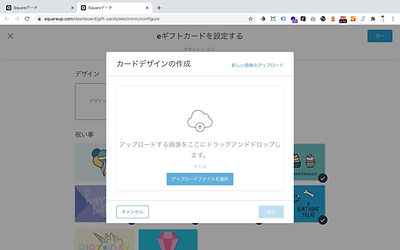
「保存」をクリックします。

eギフトカードにオリジナルデザインが追加できました。
デザインを増やしたい場合は同様の手順を繰り返します。
既存のデザインで不要なものがあればチェックを外します。
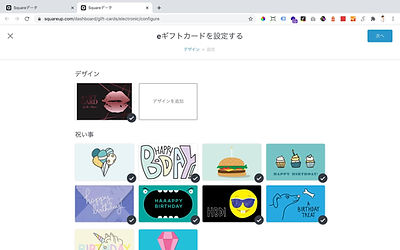
eギフトカードの金額や規約を設定して「完了」をクリックします。

「公開ディレクトリでeギフトカードへのリンクを表示する」をオンにします。
こうすることで、eギフトカード検索サイトで表示されるようになります。
「オンラインでeギフトカードを販売」の欄に表示されているURLが、ギフトカード販売ページです。

※赤いエラーが表示されていますが、何度かページを行き来しているうちに消えました。
消えない場合はSquareに問い合わせてください。
以上の手順で、ギフトカードの販売スタートです!!
発行されたURLをシェアして、お客様にお求めいただきましょう!

